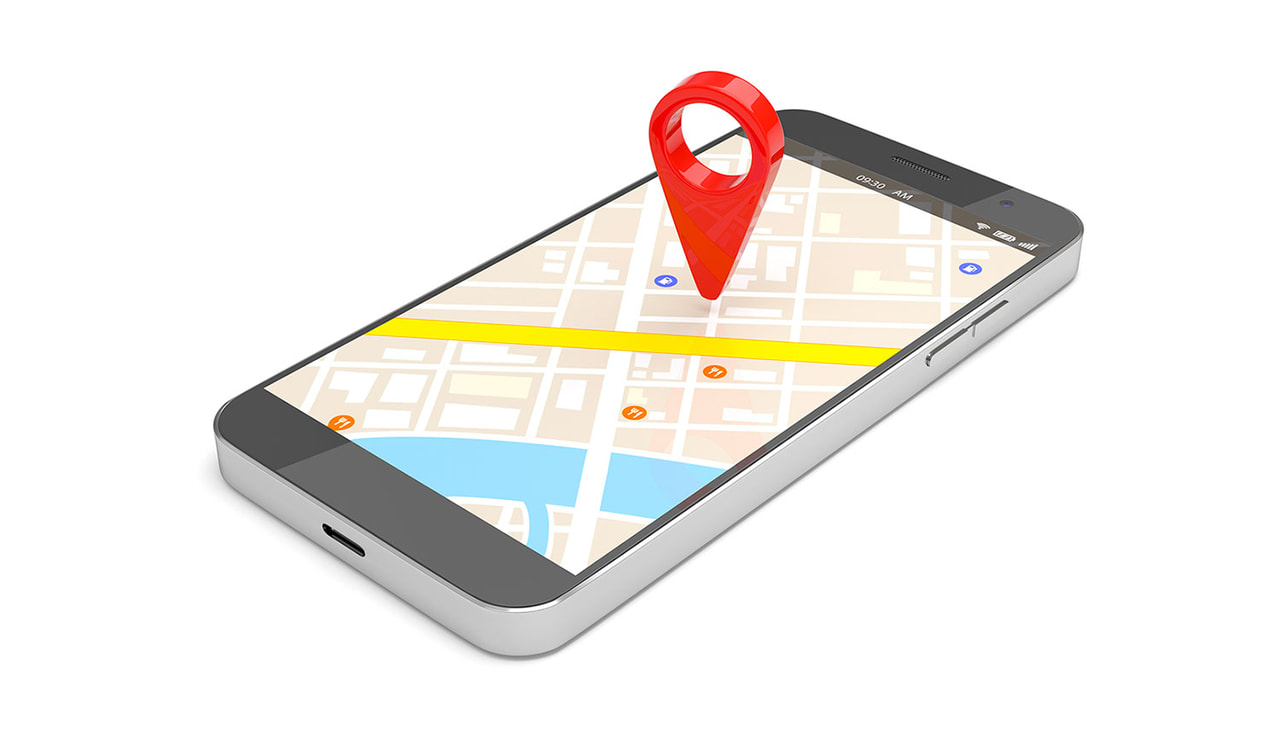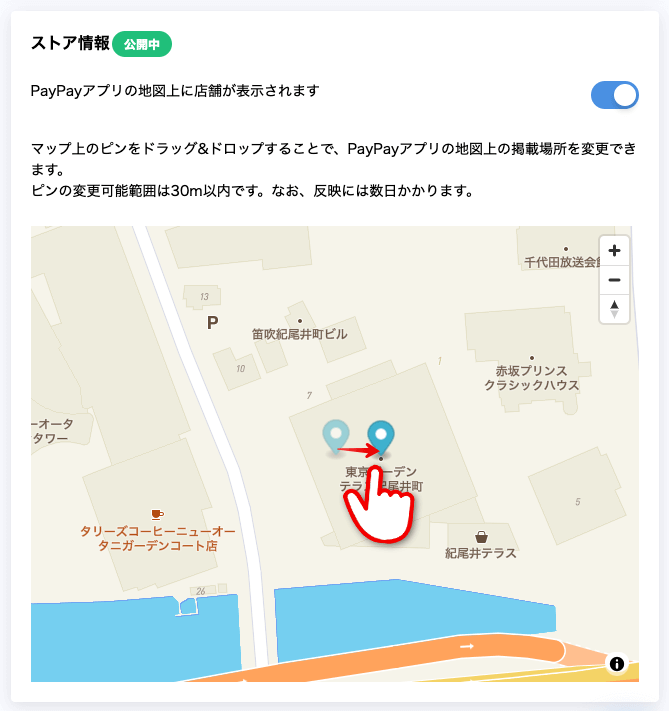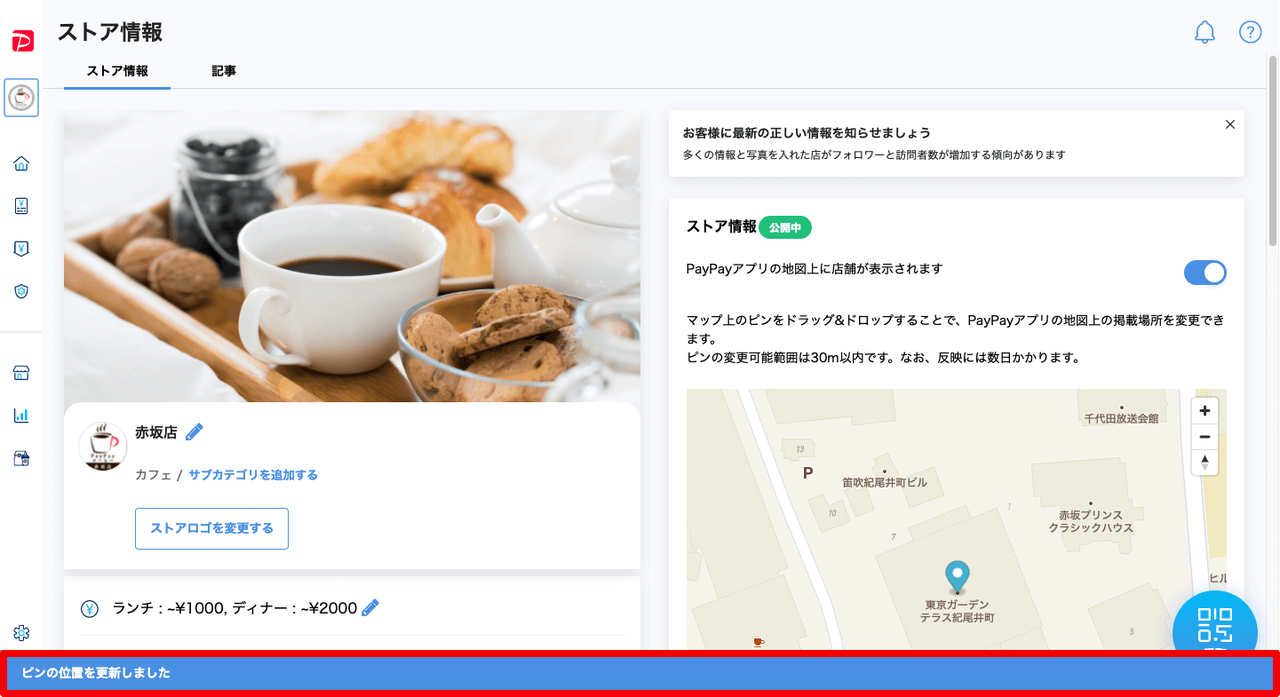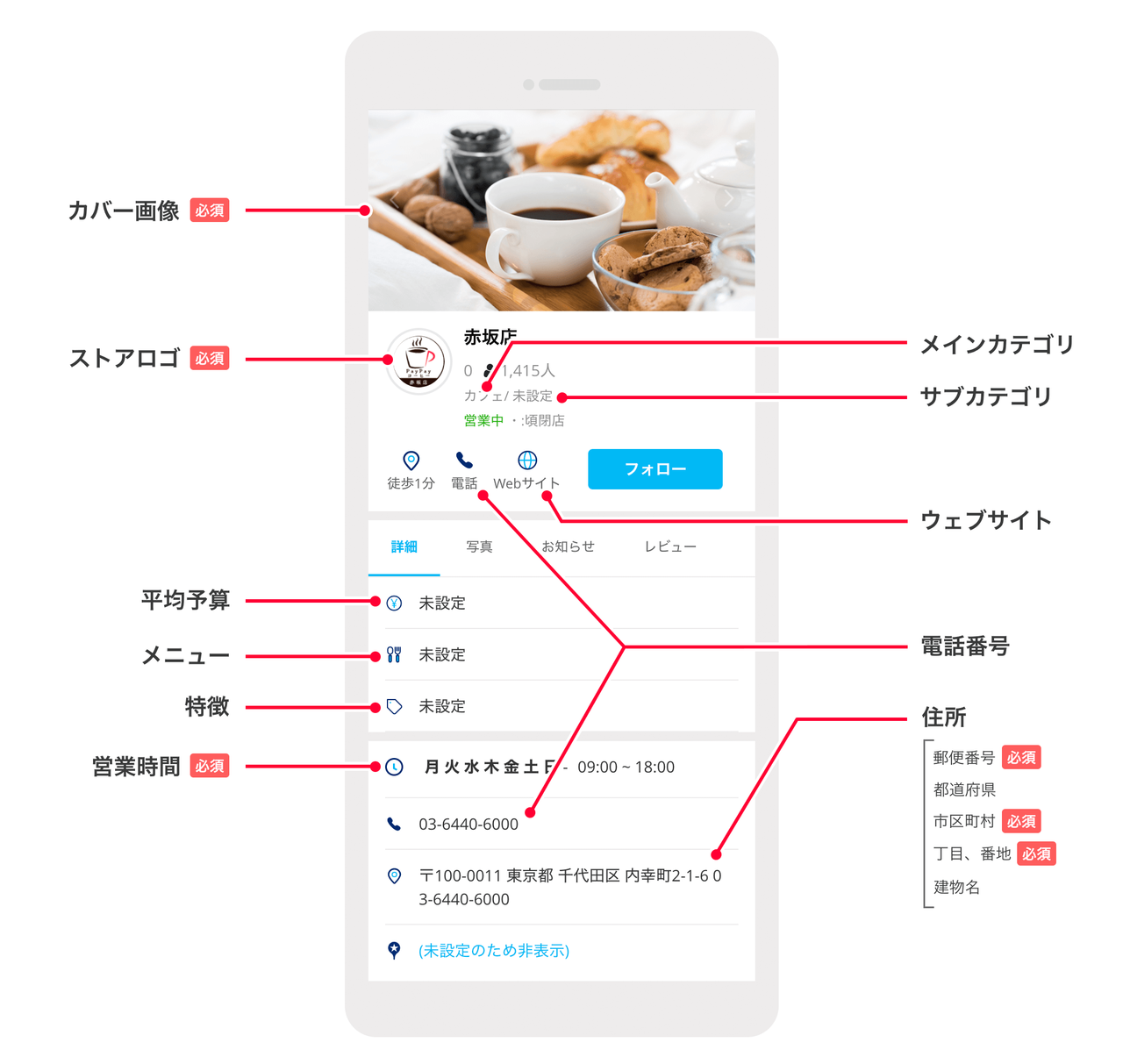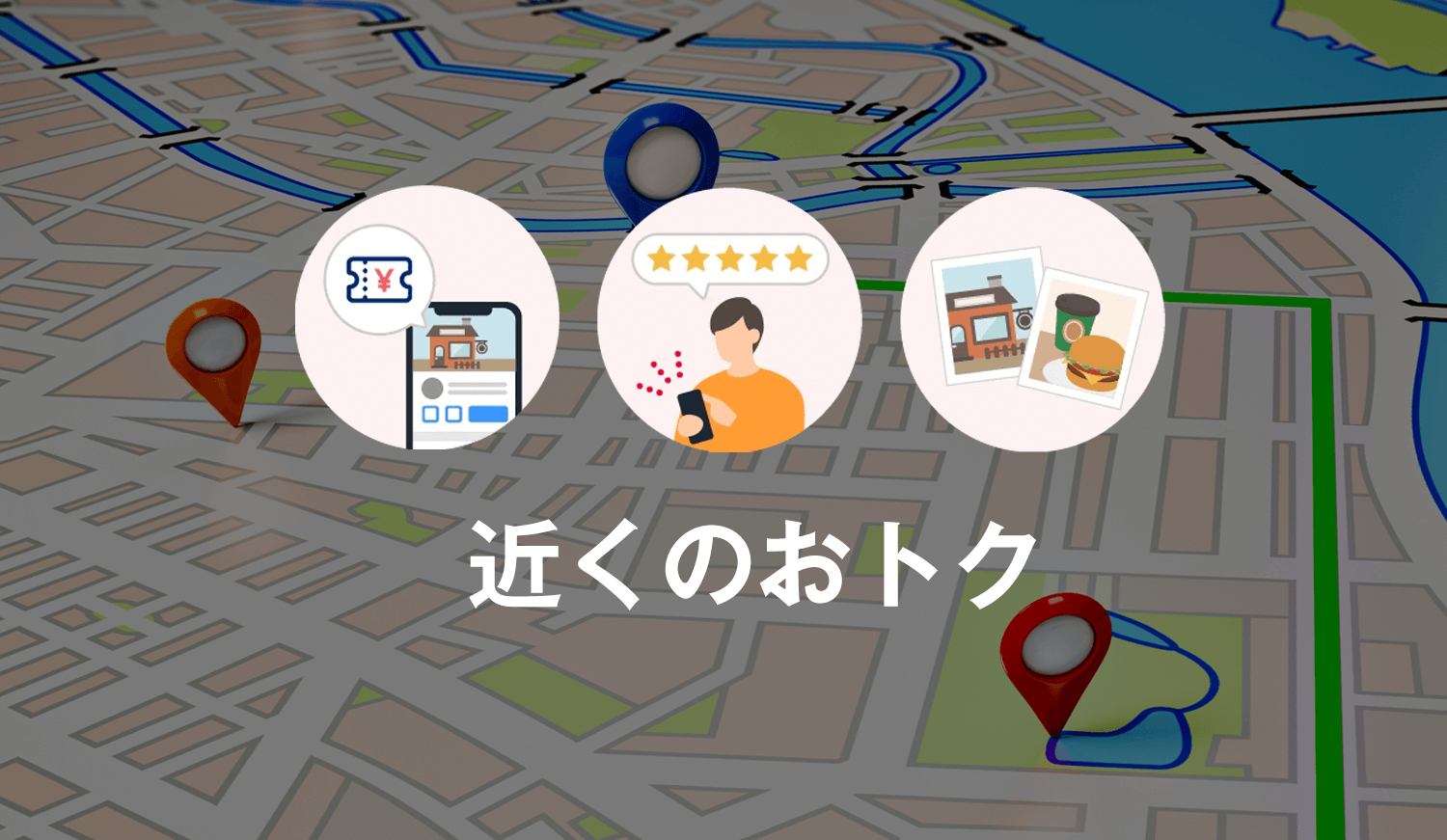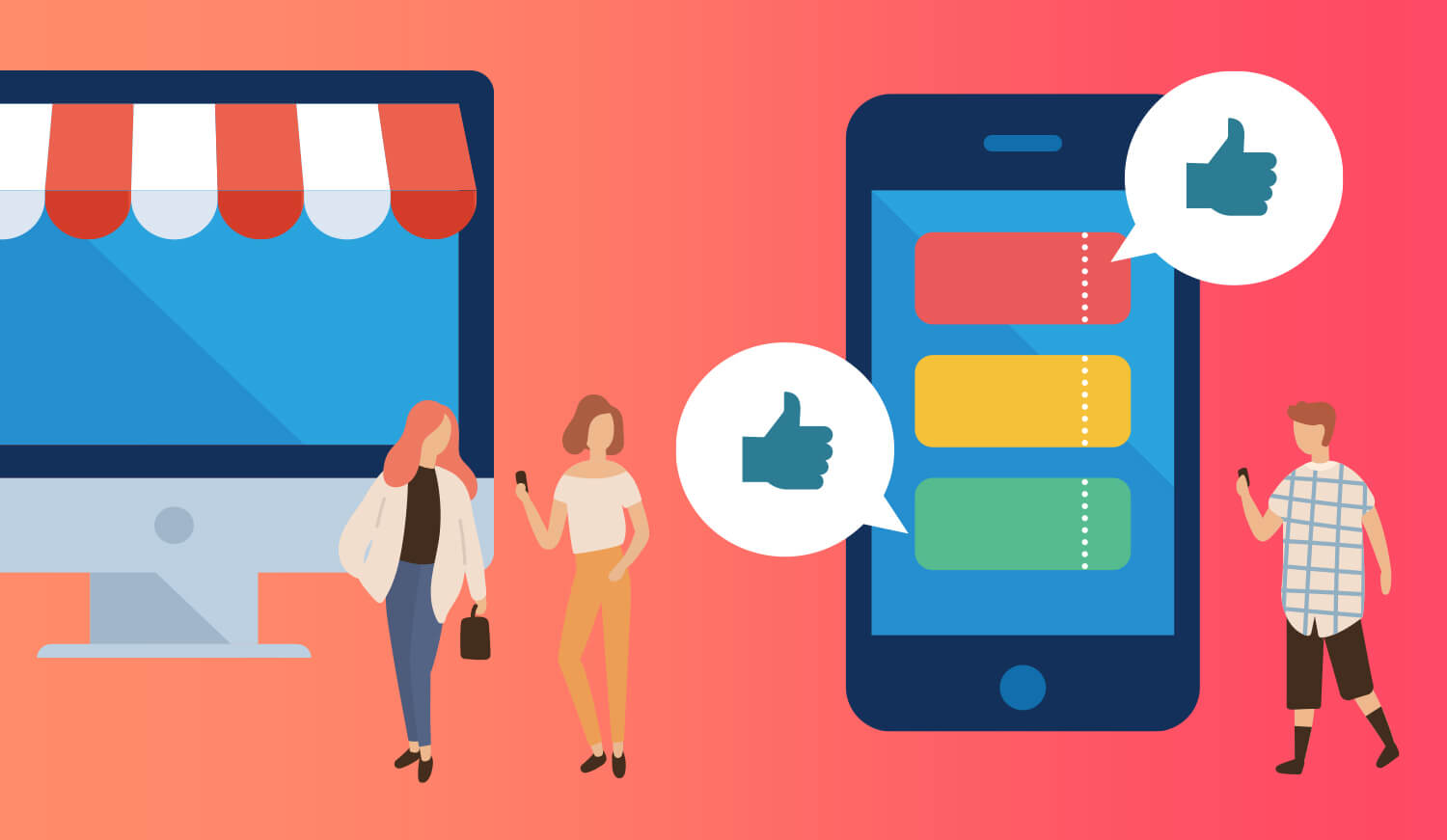お客様は地図を見て来店される
PayPayアプリでは「近くのお店」の地図にピンが立つようになっています。お客様はその地図を見て来店してくれるかも!お店の情報を正しく表示させてください。
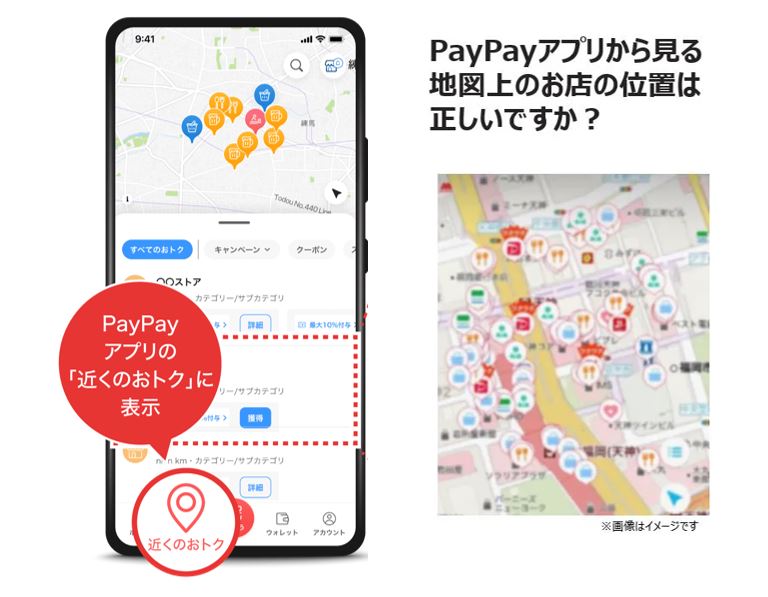
住所を確認してみましょう
変更したいストアを表示させます
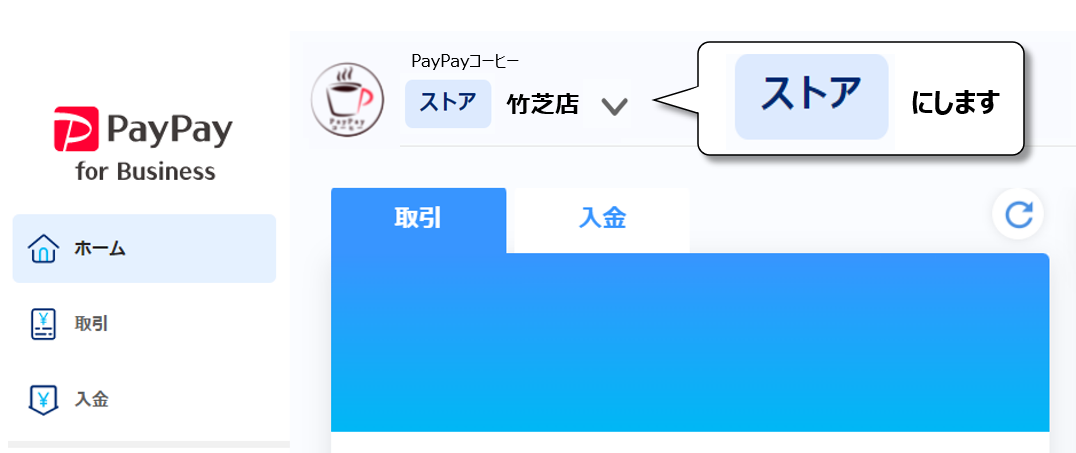
(4)「プロフィール」 >(5)「ストア情報」より住所をご確認ください
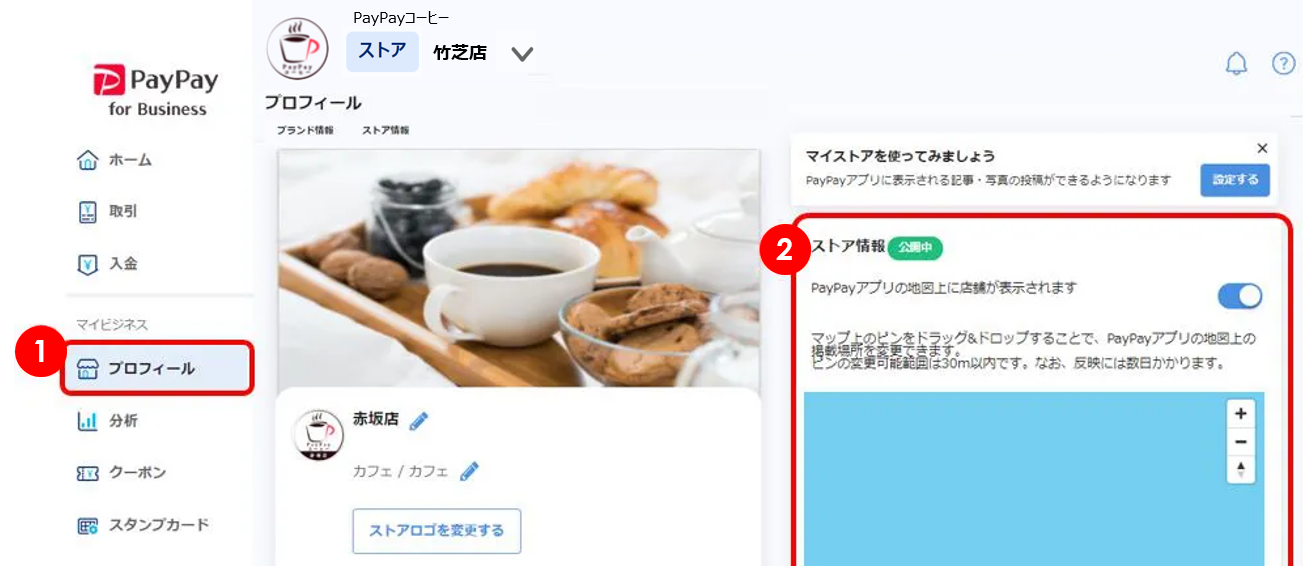
PayPayアプリに店舗情報を公開するためにはストア情報「非公開」スイッチを右にスライドさせてください。反映にはお時間がかかる場合があります。
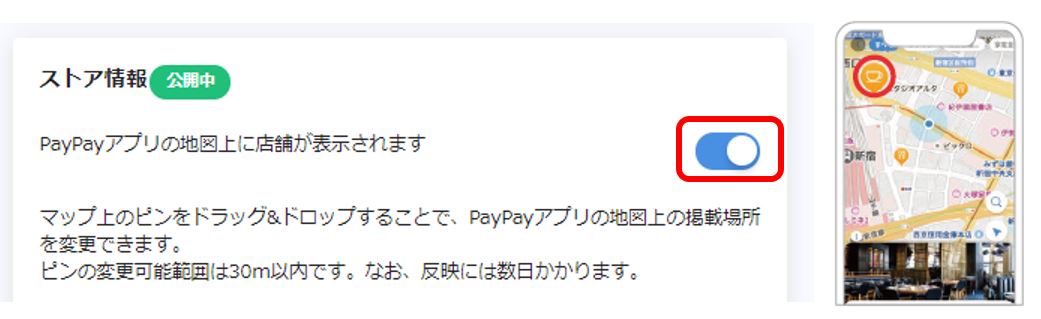
住所変更方法
変更したい店舗情報を表示させます
(1)「設定」>「店舗プロフィール」を押すとストア情報が表示されます
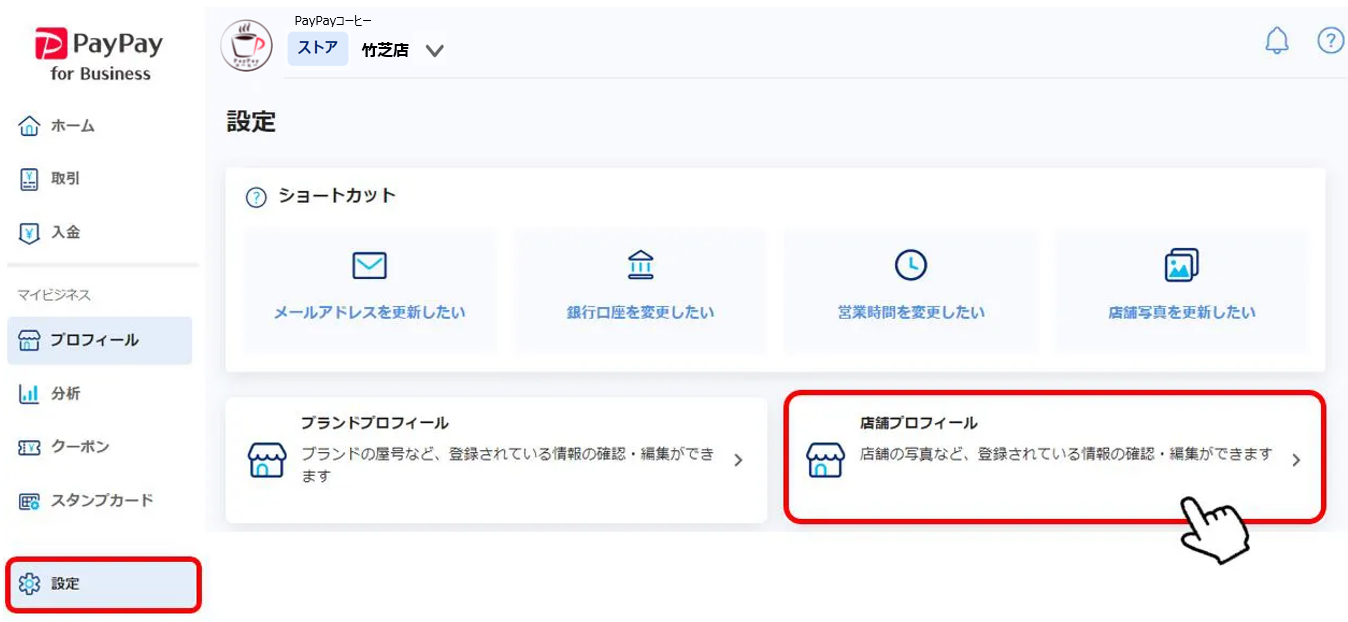
ストア情報「詳細」> 鉛筆マークを選択すると編集できます
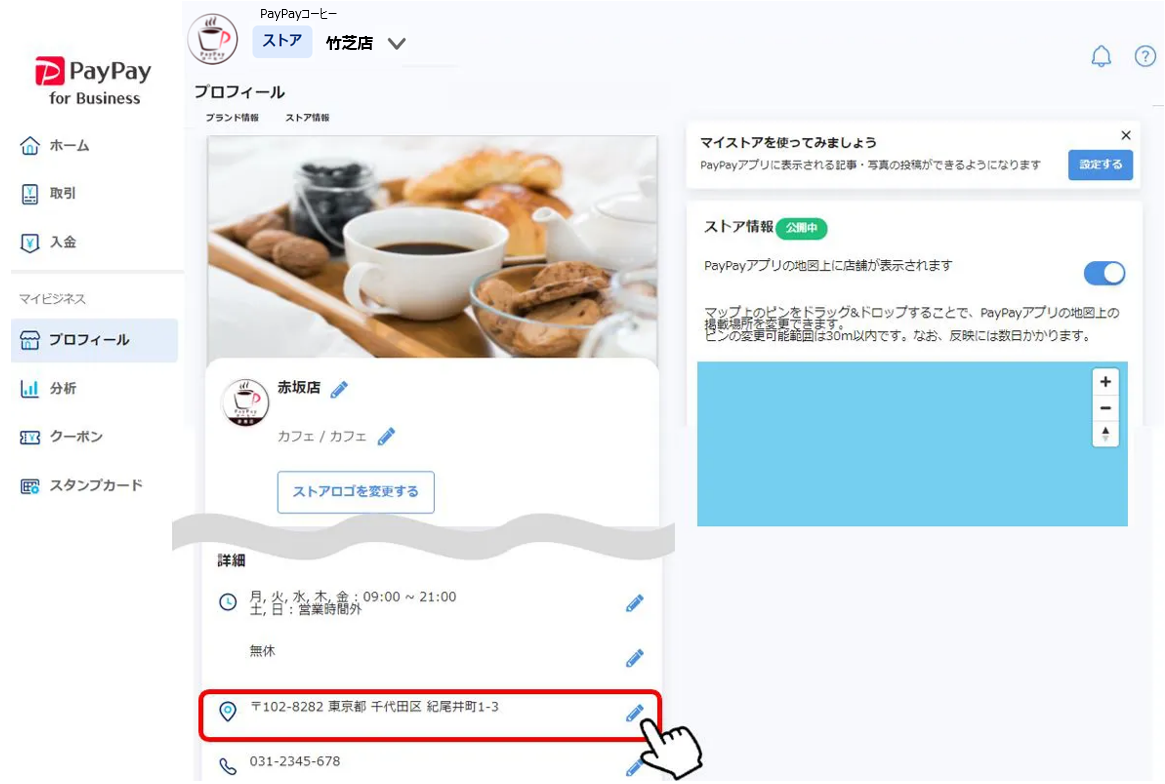
ピンの位置変更方法
「ストア情報」の地図上のピンをドラッグ&ドロップで正しい位置へ移動します。ピンの変更可能範囲は30m以内です
「ピンの位置を更新しました」と表示されます。なお、反映には数日かかります
同一建物内の店舗と重なっている場合がございます。その場合、マップに表示されるピンをタップしていただくことで切り替えられます
ストア情報から編集できる項目
- カバー画像(一番最初に出る画像)必須
- 店舗名必須
- ストアロゴ必須
- メインカテゴリ
- サブカテゴリ(飲食店であれば、カフェ、喫茶店など)
- 電話番号
- Webサイト
- 平均単価
- メニュー
- 特徴
- 営業時間必須
- 住所必須
マップカテゴリ
PayPayアプリ(ユーザー向け)のマップに反映される店舗カテゴリについて、メインカテゴリを変更申請できるフォームをご用意いたしました。
メインカテゴリが店舗の業態を反映していない場合や、PayPay for Business(管理ツール)でサブカテゴリの適切な選択肢がない場合は、ぜひ、メインカテゴリの変更をご検討ください。
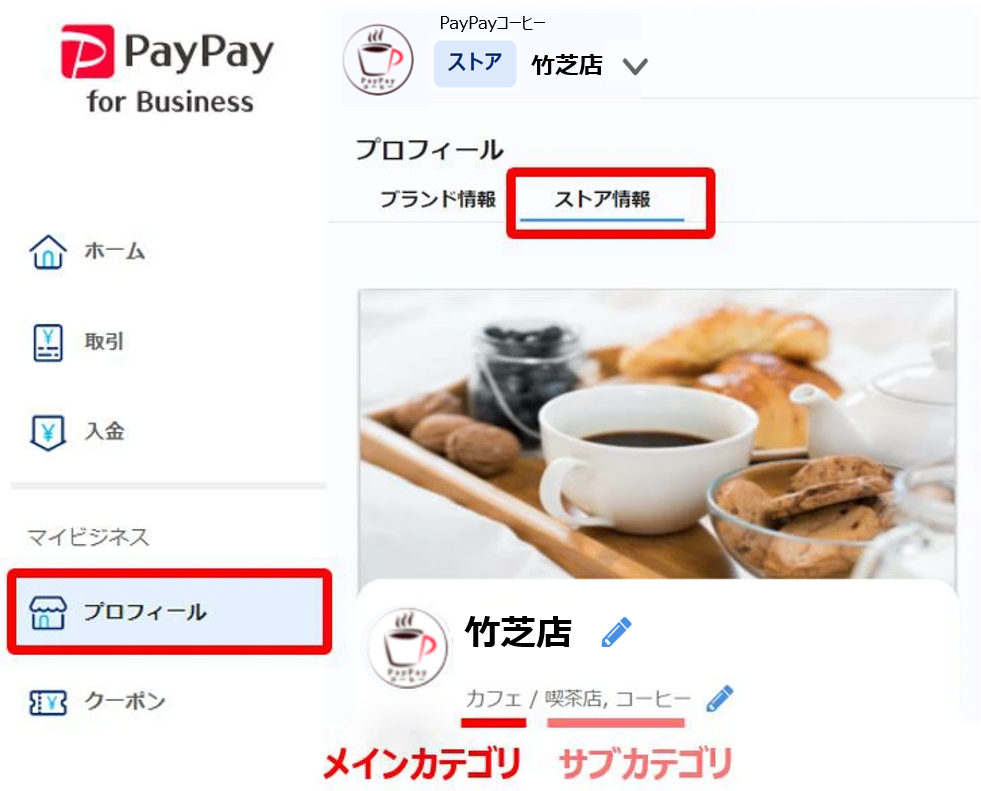
カテゴリは加盟店登録の際のものが自動で入力されます。サブカテゴリはいくつでも選ぶことができます。カテゴリを変更したい場合はマップカテゴリ変更申請フォームからお手続きください。詳しくはこちらのヘルプページをご確認ください。